Зміст
Patreon надає можливість авторам отримувати дохід безпосередньо від своїх прихильників через регулярні підписки. Однак можуть виникнути ситуації, коли вам потрібно скасувати підписку - щоб керувати своїми фінансами, переключитися на підтримку іншого автора або просто зменшити кількість активних підписок. У цьому посібнику ви дізнаєтеся все, що вам потрібно знати про скасування членства на Patreon, за допомогою простих інструкцій як для користувачів комп'ютерів, так і для мобільних пристроїв.

Що таке Patreon?
Patreon - це широко використовувана платформа, яка дозволяє авторам отримувати фінансову підтримку від своєї аудиторії за допомогою моделі, що базується на підписці. Музиканти, художники, письменники, подкастери та багато інших творчих особистостей використовують Patreon для зв'язку з прихильниками, які платять регулярні внески в обмін на ексклюзивний контент, закулісні інсайти та інші привілеї.
Для фанатів Patreon пропонує можливість отримати доступ до унікального контенту, якого немає більше ніде, а також підтримати своїх улюблених творців. Членство буває різних рівнів, кожен з яких пропонує різний рівень винагороди. Хоча це чудовий спосіб долучитися до творчості, може настати час, коли ви вирішите скасувати підписку на Patreon - чи то через бюджетні обмеження, зміну інтересів, чи то просто для того, щоб зробити перерву.
Розуміння членства на Patreon
Перш ніж скасовувати підписку, важливо зрозуміти, як функціонують підписки на Patreon. Платформа пропонує різні рівні підписки, кожен з яких пропонує унікальні рівні залучення та ексклюзивні переваги.
Підписки для творців
Patreon має три основні моделі підписки для авторів: Комерційна, Професійна та Преміум. Кожна з них надає низку інструментів, які допомагають авторам керувати підписками, продавати цифровий контент і розширювати свою аудиторію.
- Комерція (5% заробітку): Призначений для творців, які хочуть продавати цифрові продукти напряму, без постійної підписки. Ідеально підходить для тих, хто пропонує разові покупки, такі як відео, подкасти або твори мистецтва.
- Pro (8% заробітку): Орієнтований на творців, які пропонують постійне членство з ексклюзивними перевагами. Цей рівень включає інструменти для залучення меценатів та управління кількома рівнями членства.
- Преміум (12% заробітку): Підходить для великих творців і команд, які прагнуть розширити свій бізнес. Він включає всі функції Pro разом з додатковими інструментами для покращеного управління.
Рівні членства для меценатів
Patreon дозволяє авторам встановлювати різні рівні підписки, пристосовуючи свій контент до різноманітної аудиторії. Ці рівні підписки зазвичай мають таку структуру:
- Базовий прихильник: Доступний варіант, що надає доступ до загальних оновлень, ранніх випусків контенту та обговорень у спільноті.
- Середній рівень: Пропонує розширені винагороди, такі як ексклюзивний контент, закулісні матеріали або бонусні функції. Багато творців додають до цього рівня інтерактивний досвід або сувеніри.
- Преміум-рівень: Надає найексклюзивніші привілеї, які можуть включати персоналізований контент, пряму взаємодію з творцем або товари з автографами.
Незалежно від рівня, скасування членства відбувається за однаковою процедурою. Якщо ви більше не бажаєте підтримувати автора, скасування членства гарантує, що в кінці поточного платіжного циклу не буде жодних подальших нарахувань.
Ключові речі, які потрібно знати перед скасуванням
Перш ніж скасувати членство на Patreon, подумайте над цими важливими моментами:
- Вплив білінгового циклу: Після скасування вам не буде виставлено повторний рахунок, але ви збережете доступ до контенту до закінчення поточного розрахункового періоду.
- Плата за вміст: Якщо автор стягує плату за одиницю контенту замість фіксованої щомісячної ставки, ви все одно можете побачити плату за контент, опублікований до скасування.
- Кілька акаунтів: Якщо ви не можете знайти підписку, за яку сплачуєте, можливо, у вас є інший обліковий запис Patreon під іншою електронною адресою. Скиньте пароль і перевірте інші адреси електронної пошти, щоб знайти забуті підписки.
- Безкоштовний варіант членства: Навіть після скасування ви можете стежити за творцями безкоштовно, отримуючи оновлення без платного членства.
Після того, як ви зрозумієте ці деталі, ви можете впевнено продовжувати скасовувати своє членство на Patreon. Нижче наведено покрокову інструкцію для користувачів як десктопних, так і мобільних пристроїв.
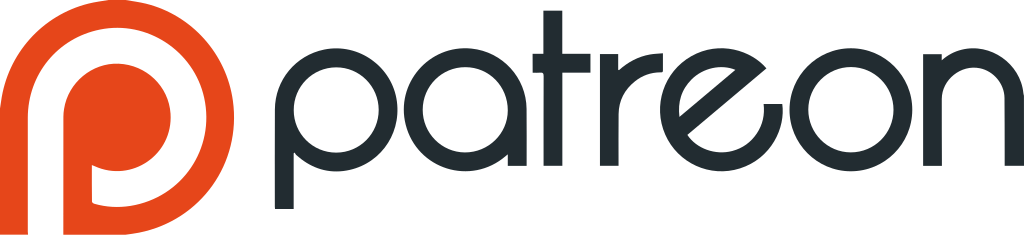
Як скасувати членство у Patreon на робочому столі
Скасування членства на Patreon на робочому столі - це простий і зрозумілий процес. Незалежно від того, чи ви призупиняєте підтримку, чи переключаєтесь на іншого автора, чи керуєте своїми витратами, виконайте ці кроки, щоб легко скасувати свою участь.
Крок 1: Увійдіть у свій обліковий запис Patreon
Відкрийте веб-браузер і перейдіть за адресою www.patreon.com. Увійдіть, використовуючи свою електронну пошту та пароль. Якщо ви вже увійшли, переконайтеся, що використовуєте правильний обліковий запис, особливо якщо ви керуєте кількома профілями.
Крок 2: Доступ до налаштувань облікового запису
Натисніть на іконку вашого профілю у верхньому правому куті екрана. З'явиться спадне меню - виберіть Налаштування, щоб відкрити дані вашого облікового запису.
Крок 3: Перейдіть до розділу Членство
У меню налаштувань подивіться на ліву бічну панель і знайдіть вкладку "Членство". Натисніть на неї, щоб переглянути список усіх авторів, на яких ви наразі підписані.
Крок 4: Виберіть членство, яке ви хочете скасувати
Знайдіть автора, підписку якого ви хочете скасувати. Поруч з його іменем ви знайдете кнопку "Редагувати". Натисніть її, щоб отримати доступ до опцій для зміни або скасування підписки.
Крок 5: Ініціюйте скасування
У розділі управління членством знайдіть опцію "Скасувати членство". Натисніть на неї, щоб почати процес скасування. Деякі творці можуть включити опитування про причини скасування, але заповнювати його необов'язково.
Крок 6: Підтвердьте скасування
З'явиться повідомлення з проханням підтвердити, що ви впевнені, що хочете скасувати підписку. Підтвердіть своє рішення, і скасування буде оброблено. Після закінчення поточного платіжного циклу з вас більше не буде стягуватися плата, але ви матимете доступ до контенту автора, доки не закінчиться цей період.
Як скасувати членство в Patreon у мобільному додатку
Якщо ви керуєте підписками на Patreon з мобільного пристрою, ви можете скасувати свою підписку безпосередньо з програми Patreon. Процес швидкий і працює на пристроях з iOS та Android.
Крок 1: Відкрийте додаток Patreon
Запустіть додаток Patreon на своєму смартфоні або планшеті. Якщо ви ще не встановили його, завантажте його з Apple App Store (iOS) або Google Play Store (Android), а потім увійдіть у систему, вказавши свою електронну адресу та пароль.
Крок 2: Доступ до вашого профілю
Натисніть на іконку вашого профілю у верхньому правому куті екрану. Це відкриє налаштування вашого облікового запису, де ви зможете керувати своїми активними членствами.
Крок 3: Перейдіть до розділу "Мої членства"
У меню налаштувань натисніть "Моє членство", щоб переглянути список усіх авторів, яких ви підтримуєте в даний момент.
Крок 4: Виберіть членство, яке ви хочете скасувати
Прокрутіть список і знайдіть автора, підписку якого ви хочете скасувати. Натисніть на його ім'я або іконку профілю, щоб відкрити деталі підписки.
Крок 5: Змінити або скасувати підписку
Знайдіть опцію "Змінити або скасувати платіж" в деталях членства. Натисніть на іконку олівця поруч з іменем автора, щоб отримати доступ до опцій редагування.
Крок 6: Здійсніть скасування
Прокрутіть сторінку вниз і торкніться кнопки "Скасувати членство". З'явиться повідомлення з підтвердженням і запитом, чи хочете ви продовжити.
Крок 7: Підтвердьте скасування
Підтвердіть скасування, щоб завершити процес. Ваше членство буде припинено, і плата за нього не буде стягуватися в наступному платіжному циклі. Однак ви збережете доступ до контенту автора до кінця поточного розрахункового періоду.

Основні відмінності між десктопним та мобільним скасуванням
Хоча і десктопна, і мобільна версії Patreon передбачають схожі кроки для скасування членства, між цими двома платформами є кілька помітних відмінностей.
Макет інтерфейсу
Десктопна версія має навігаційну систему з бічною панеллю, що полегшує доступ до різних налаштувань з першого погляду. На противагу цьому, мобільний додаток покладається на іконки та випадаючі меню, адаптуючи макет до менших екранів. Хоча кроки для скасування членства залишаються незмінними, користувацький інтерфейс адаптований до дизайну кожної платформи.
Доступ на ходу
Мобільний додаток зручніший для користувачів, які керують своїми підписками на ходу, дозволяючи швидкий доступ до налаштувань облікового запису з будь-якого місця. З іншого боку, десктопна версія надає більш детальний перегляд даних про підписку, що робить її ідеальною для користувачів, які віддають перевагу більш широкому огляду свого облікового запису.
Незалежно від того, чи користуєтеся ви настільним комп'ютером або мобільним телефоном, Patreon спростив процес скасування підписки, щоб користувачі могли ефективно керувати своїми підписками з будь-якого пристрою.
Як скасувати автоподовження для річних підписок
Patreon дозволяє користувачам підписуватись на річні підписки, які автоматично поновлюються наприкінці кожного року, якщо їх не скасовано. Ця опція допомагає прихильникам економити на щомісячних внесках, залишаючись прихильниками творця на тривалий період. Однак, якщо ви вирішите не продовжувати, важливо скасувати автоматичне поновлення до дати поновлення, щоб не платити за ще один повний рік. Хороша новина полягає в тому, що зупинка автоподовження - це простий процес, який можна виконати як на десктопному сайті, так і в мобільному додатку.
Крок 1: Увійдіть до Patreon
Почніть з входу у свій обліковий запис Patreon через веб-сайт або мобільний додаток. Введіть свою електронну адресу та пароль для входу. Якщо ви вже увійшли, переконайтеся, що використовуєте правильний обліковий запис, особливо якщо ви керуєте кількома профілями.
Крок 2: Доступ до налаштувань членства
Увійшовши в систему, перейдіть до розділу налаштувань вашого облікового запису.
- У десктопній версії натисніть на іконку вашого профілю у верхньому правому куті і виберіть "Налаштування" у випадаючому меню.
- У мобільному додатку торкніться зображення свого профілю, щоб відкрити параметри свого облікового запису. Потім знайдіть і виберіть вкладку Підписки, щоб переглянути ваші активні підписки.
Крок 3: Виберіть членство, яке потрібно змінити
На вкладці Підписки знайдіть річну підписку, яку ви хочете зупинити від автоматичного поновлення. Якщо ви підтримуєте кілька авторів, прокрутіть список, щоб знайти потрібного. Поруч з кожною підпискою буде кнопка "Редагувати" - натисніть або торкніться її, щоб отримати доступ до налаштувань підписки.
Крок 4: Скасування автоподовження
У розділі управління членством знайдіть опцію "Редагувати або скасувати платіж" і натисніть на неї. Це дозволить вам вимкнути автоматичне поновлення річної підписки.
З'явиться вікно з проханням підтвердити скасування. Після підтвердження членство більше не буде поновлюватися автоматично після закінчення поточного періоду підписки.
Після завершення цього процесу ви все одно матимете повний доступ до контенту автора до кінця оплаченого року підписки, що дозволить вам користуватися перевагами до закінчення терміну дії підписки.

Важливі моменти при скасуванні автоподовження
Перш ніж скасувати автоподовження, пам'ятайте про такі ключові моменти:
Без негайного скасування
Скасування автоподовження не призводить до негайного скасування доступу до контенту автора. Ви продовжуватимете отримувати всі переваги до кінця поточного періоду підписки.
Перевірте дату поновлення
Рекомендується перевіряти точну дату поновлення вашого річного членства, особливо якщо термін поновлення скоро закінчується. Це гарантує, що ви скасуєте членство до того, як з вас буде стягнуто плату за наступний рік.
Поновлення членства
Якщо ви передумаєте після скасування автоподовження, ви завжди можете повторно підписатися на автора пізніше. Однак рівні членства та привілеї могли змінитися, тому ви можете не отримувати ті ж самі переваги або ціни, що й раніше.
Електронна пошта для підтвердження
Після успішного скасування автоподовження Patreon зазвичай надсилає лист-підтвердження на адресу, пов'язану з вашим акаунтом. Це слугує доказом того, що скасування було виконано. Збережіть цей лист для записів, якщо вам знадобиться звернутися до нього пізніше.
Усунення поширених проблем
Іноді користувачі стикаються з проблемами при спробі скасувати членство на Patreon. Нижче наведено кілька найпоширеніших проблем та шляхи їх вирішення.
Я скасував, але з мене все одно знімають гроші
Якщо ви скасували членство, але все ще бачите нарахування, є кілька можливих причин:
- Можливо, у вас є кілька облікових записів Patreon, пов'язаних з різними адресами електронної пошти. Перевірте, чи є у вас ще один обліковий запис, скинувши пароль і переглянувши альтернативні адреси електронної пошти.
- Можливо, процес скасування не був повністю завершений. Переконайтеся, що ви виконали всі кроки, включаючи підтвердження скасування.
- Перегляньте історію підписок у налаштуваннях свого акаунта, щоб перевірити статус підписки.
Якщо проблема не зникне, зверніться до служби підтримки Patreon за подальшою допомогою.
Я не можу знайти своє членство
Якщо ви не можете знайти членство, за яке, як ви знаєте, платите, є кілька можливих пояснень:
- Можливо, членство вже скасовано. Після скасування членства автор більше не з'являється на вашій сторінці Членства. Однак ви можете перевірити свої минулі платежі, перевіривши історію рахунків у налаштуваннях акаунта.
- Можливо, у вас є інший обліковий запис Patreon, пов'язаний з іншою електронною адресою. Щоб перевірити, відвідайте сторінку зміни пароля і введіть будь-які інші адреси електронної пошти, які ви могли використовувати.
Політика повернення коштів
Зазвичай Patreon не пропонує відшкодування за скасовані підписки. Коли ви скасовуєте підписку, ви зберігаєте доступ до контенту автора до кінця поточного розрахункового періоду, але не отримуєте відшкодування за невикористаний час.
Це стосується як моделей щомісячної, так і моделей з оплатою за створення, тому майте на увазі, що скасування не призводить до автоматичного відшкодування. Однак, якщо ви вважаєте, що маєте право на відшкодування через певну проблему, ви можете звернутися до служби підтримки Patreon, але зазвичай відшкодування надається лише у виняткових випадках.
Висновок
Скасування членства в Patreon - це простий процес, незалежно від того, чи ви використовуєте десктопний веб-сайт, чи мобільний додаток. Дотримуючись описаних кроків, ви зможете легко керувати своїми підписками та запобігти майбутнім платежам. Незалежно від того, чи ви скорочуєте витрати, чи берете перерву у підтримці творців, Patreon гарантує, що ви зможете отримати доступ до контенту до кінця платіжного циклу.
Якщо у вас виникли проблеми, такі як неочікувані платежі або труднощі з пошуком вашого членства, є рішення, які допоможуть їх вирішити. Крім того, Patreon дозволяє вам стежити за творцями як вільному користувачеві, тож навіть після скасування реєстрації ви можете продовжувати отримувати оновлення без оплати підписки.
